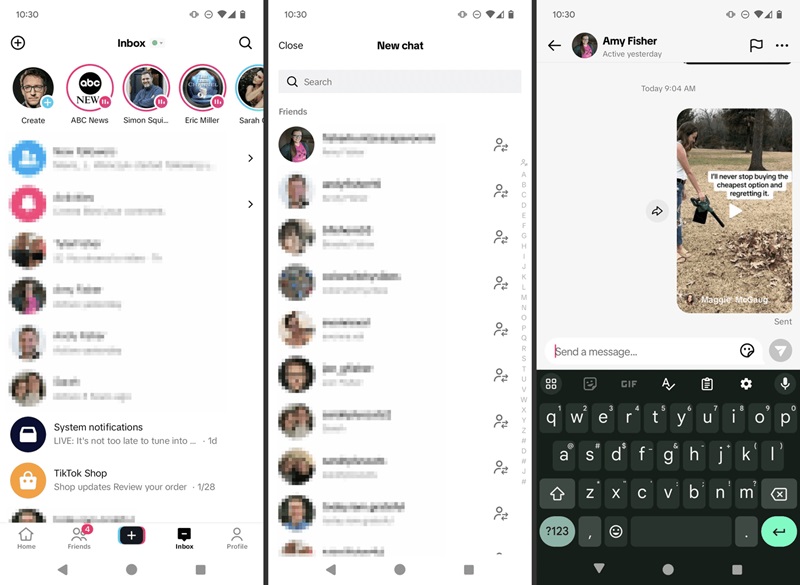Como enviar fotos em mensagens do TikTok facilmente em 2024
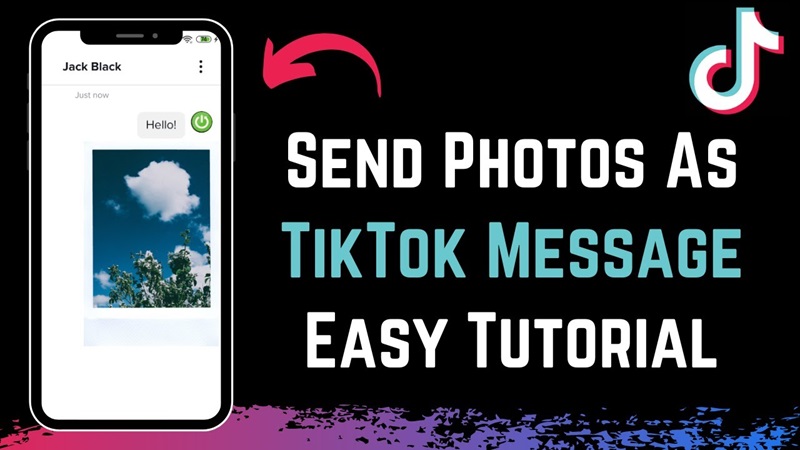
Se você está se perguntando se é possível enviar fotos por mensagens no TikTok e como fazer isso, este é o artigo que você precisa. Neste guia, o TikTok DL mostrará detalhadamente como enviar fotos nas mensagens do TikTok de forma fácil e rápida, além de compartilhar algumas dicas importantes para otimizar sua experiência no aplicativo. Não se preocupe se você nunca tentou antes, pois as instruções a seguir ajudarão você a se familiarizar rapidamente com esse recurso.
I. É possível enviar fotos por mensagens no TikTok?
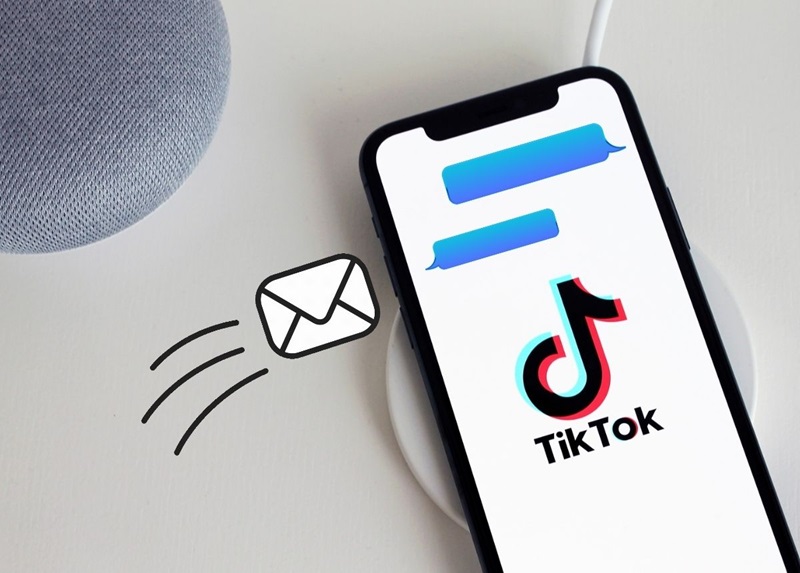
Uma das perguntas que muitos usuários do TikTok fazem é: "É possível enviar fotos por mensagens no TikTok?". A resposta é sim, você pode enviar fotos por mensagens no TikTok. Esse é um recurso muito útil que permite compartilhar momentos especiais ou informações com seus amigos ou seguidores.
Embora o TikTok seja conhecido principalmente por seus vídeos curtos, o envio de fotos por mensagens também é uma funcionalidade bastante prática. Você pode enviar qualquer imagem da sua galeria ou até mesmo tirar uma foto diretamente no aplicativo para compartilhá-la com seus amigos. Isso torna a comunicação mais rica e interativa.
II. Como enviar fotos por mensagens no TikTok
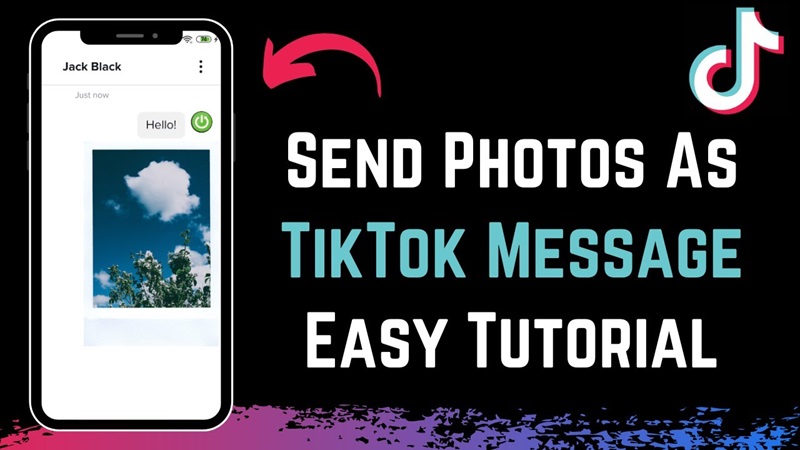
Depois de saber que é possível enviar fotos por mensagens no TikTok, vamos explorar com o TikTok DL como enviar fotos de maneira rápida e fácil.
Passo 1: Abrir a mensagem direta
Para começar a enviar fotos, abra o aplicativo TikTok no seu celular. Na tela principal, no canto inferior direito, você verá o ícone da "Caixa de entrada" (Mensagens). Toque nele para acessar a seção de mensagens do TikTok, onde você pode conversar com amigos ou outros usuários.
Se você ainda não tem uma conversa com alguém, procure o nome de usuário da pessoa e inicie um novo bate-papo. Se já tiver uma conversa existente, basta selecionar o chat onde deseja enviar a foto.
Passo 2: Selecionar o ícone de envio de fotos
Depois de abrir a conversa, na parte inferior da tela, há uma barra de ferramentas que permite digitar mensagens ou enviar arquivos de mídia. Para enviar uma foto, basta tocar no ícone de "Foto" ou "Galeria" (geralmente representado por uma imagem pequena de câmera ou álbum). Ao tocar nele, você será direcionado à galeria do seu celular para escolher a foto que deseja enviar.
Passo 3: Escolher a foto e enviar
Na galeria, navegue pelas imagens e selecione a foto que deseja compartilhar. Certifique-se de escolher a imagem correta antes de enviá-la. Após selecionar, basta tocar no botão de envio (geralmente um ícone de seta) para concluir. Em poucos segundos, sua foto será enviada e o destinatário receberá uma notificação para visualizá-la.
Passo 4: Verificar a mensagem enviada
Depois de enviar a foto, volte à conversa para conferir se a imagem foi enviada corretamente. Para garantir, você também pode pedir ao destinatário que confirme o recebimento e se a imagem foi visualizada corretamente.